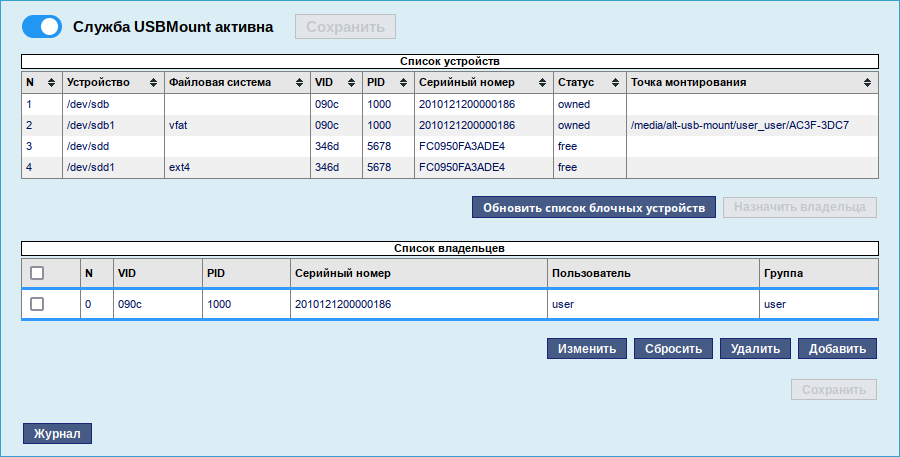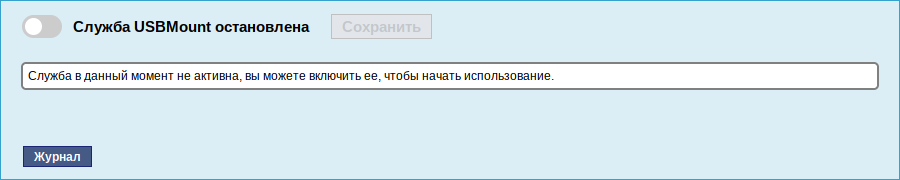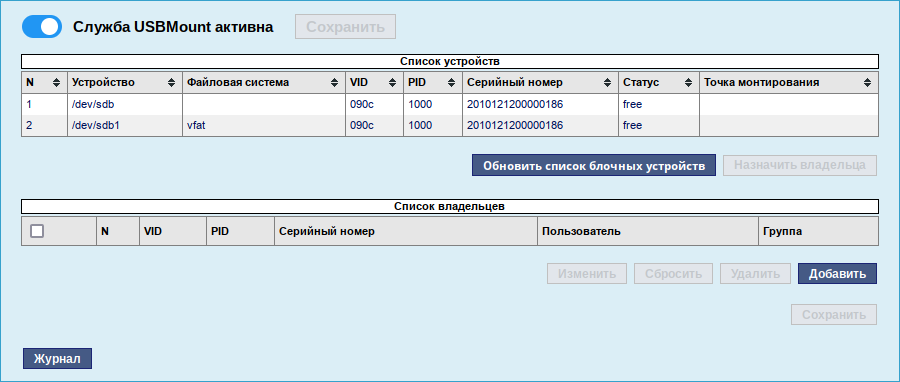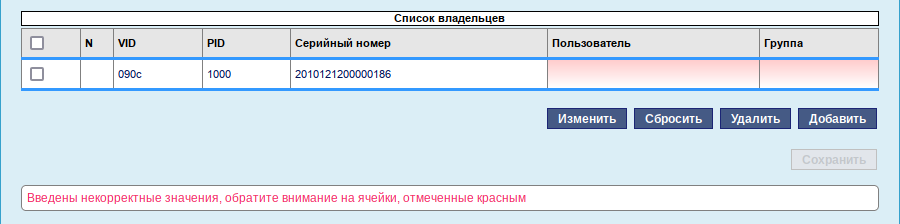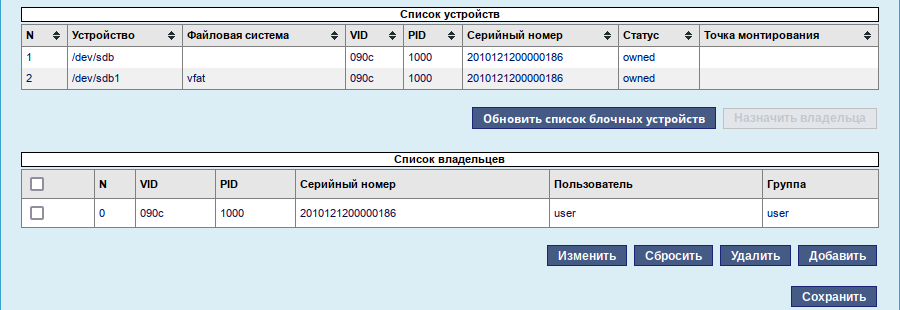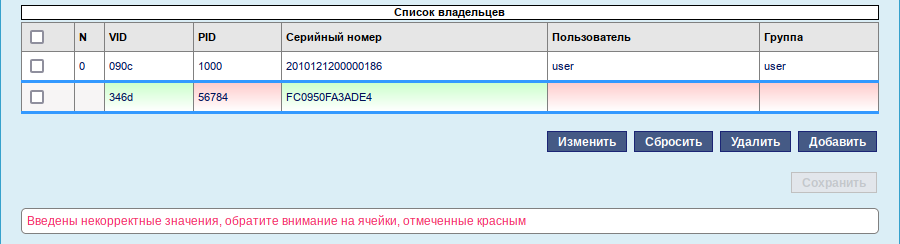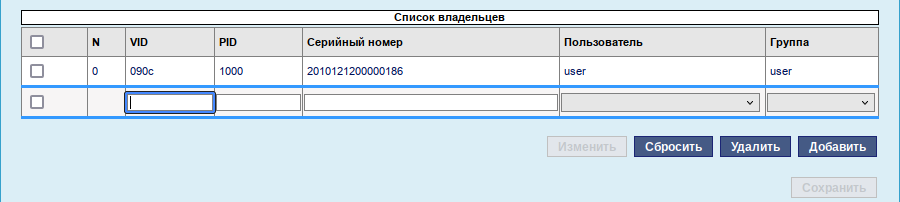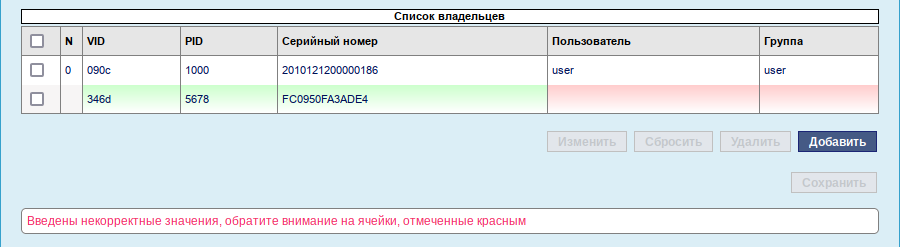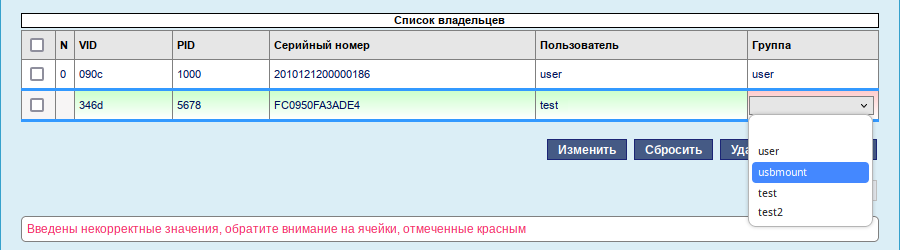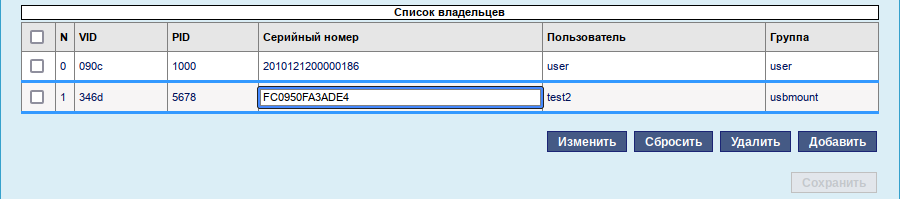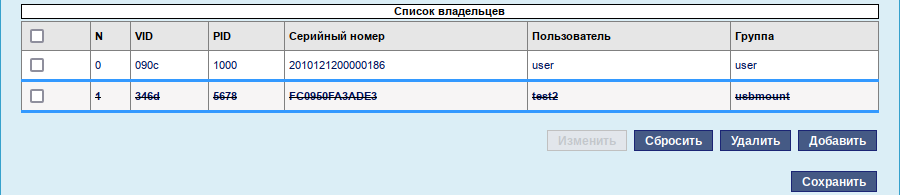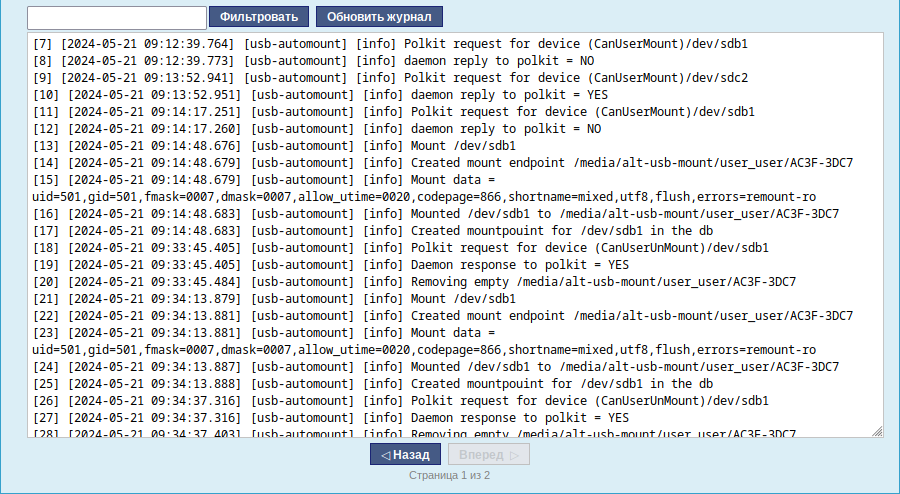Alterator-usbmount
Название пакета
Назначение
Модуль USBMount позволяет ограничить доступ к файловой системе USB-устройства по UID/GID. В модуле также предусмотрена возможность просмотра журнала событий подключения/отключения USB-устройств.
Запуск
Модуль USBMount доступен в веб-интерфейсе по адресу https://ip-address:8080 (раздел Система ▷ USBMount):
Использование модуля
Запуск/останов службы
В модуле отображается текущее состояние службы USBMount (altusbd):
Для включения контроля за устройствами необходимо передвинуть переключатель «Служба USBMount остановлена» и нажать кнопку «Сохранить». Служба USBMount будет запущена и добавлена в автозагрузку:
Список устройств
Если служба USBMount запущена, в веб-интерфейсе будет отображён список текущих подключённых устройств:
В столбце «Статус» отображается текущее состояние устройства («free» — владелец для устройства не назначен, «owned» — устройству назначен владелец).
Кнопка «Обновить список блочных устройств» позволяет обновить список подключённых устройств.
Добавление/удаление правил
Назначение прав для подключенного блочного устройства:
- Выделить строку с нужным устройством в таблице «Список устройств» и нажать кнопку «Назначить владельца» (или дважды щелкнуть мышью по строке с устройством):
- Правило будет добавлено в таблицу «Список владельцев»:
- В столбце «Пользователь» выбрать пользователя, в столбце «Группа» — группу:
- Нажать кнопку «Сохранить». Статус устройства в таблице «Список устройств» изменится на «owned»:
Назначение прав для произвольного блочного устройства:
- Нажать кнопку «Добавить», расположенную под таблицей «Список владельцев». В таблицу будет добавлена пустая строка:
- В соответствующих столбцах указать «VID», «PID» и «Серийный номер устройства»:
- В столбце «Пользователь» выбрать пользователя, в столбце «Группа» — группу:
- Нажать кнопку «Сохранить».
Редактирование правила:
- Дважды щелкнуть мышью по строке с правилом в таблице «Список владельцев» (или выделить строку в таблице «Список владельцев» и нажать кнопку «Изменить»).
- Внести изменения:
- Нажать кнопку «Сохранить».
Удаление правила:
- Выделить строку(и) с правилом в таблице «Список владельцев».
- Нажать кнопку «Удалить»:
- Нажать кнопку «Сохранить».
Просмотр журнала аудита
Для просмотра журнала событий подключения/отключения USB-устройств необходимо нажать кнопку «Журнал», расположенную в левом нижнем углу модуля.
По нажатию на эту кнопку раскрывается журнал аудита:
Передвигаться по журналу к более старым или более новым записям можно с помощью кнопок «Назад» и «Вперёд».
Есть возможность фильтровать данные с помощью специального поля.
Для того чтобы скрыть панель журнала, необходимо нажать кнопку «Свернуть».